Kā pārvietoties Word 2007 tabulā
Uzziniet, kā efektīvi pārvietoties Word 2007 tabulā, izmantojot īsinājumtaustiņus un peles darbības, lai optimizētu savu darba plūsmu.
Rakurstabula programmā Excel ļauj pavadīt mazāk laika informācijas paneļu un pārskatu uzturēšanai un vairāk laika citu noderīgu darbību veikšanai. Pēc noklusējuma jūsu rakurstabulā tiek rādīti tikai datu vienumi, kuriem ir dati. Šī raksturīgā uzvedība var radīt neparedzētas problēmas jūsu datu analīzei.
Apskatiet šo attēlu, kurā ir parādīta rakurstabula ar lauku SalesPeriod rindas apgabalā un lauku Reģions filtra apgabalā. Ņemiet vērā, ka lauks Reģions ir iestatīts uz (Visi) un pārskatā tiek parādīts katrs pārdošanas periods.

Ja filtru apgabalā izvēlaties Eiropa, tiks rādīta tikai daļa no visiem pārdošanas periodiem. Skatīt attēlu. Rakurstabulā tiks rādīti tikai tie pārdošanas periodi, kas attiecas uz Eiropas reģionu.
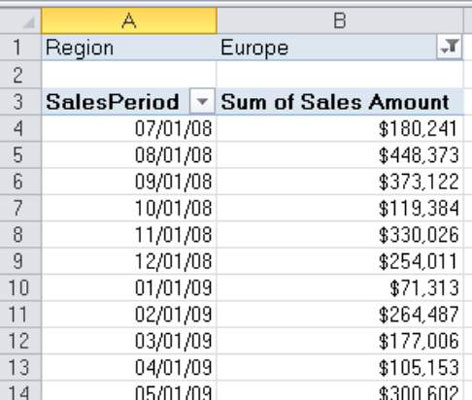
Ja plānojat izmantot šo rakurstabulu kā diagrammu vai citu informācijas paneļa komponentu padevēju, parādot tikai tos vienumus ar datiem, var rasties problēmas. No informācijas paneļa un pārskatu sniegšanas viedokļa nav ideāli, ja puse gada dati pazustu katru reizi, kad klienti izvēlējās Eiropu.
Lūk, kā jūs varat neļaut programmai Excel slēpt rakurstacijas vienumus bez datiem.
Ar peles labo pogu noklikšķiniet uz jebkuras vērtības mērķa laukā.
Šajā piemērā mērķa lauks ir lauks SalesPeriod.
Atlasiet Lauka iestatījumi.
Tiek parādīts dialoglodziņš Lauka iestatījumi.
Dialoglodziņā Lauka iestatījumi atlasiet cilni Layout & Print.
Atlasiet opciju Rādīt vienumus bez datiem, kā parādīts šajā attēlā.
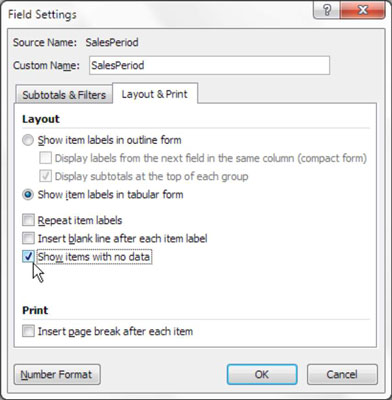
Noklikšķiniet uz Labi, lai piemērotu izmaiņas.
Kā redzams šajā attēlā, pēc opcijas Rādīt preces bez datiem izvēles tiek parādīti visi pārdošanas periodi neatkarīgi no tā, vai atlasītajā reģionā bija izpārdošana šajā periodā.
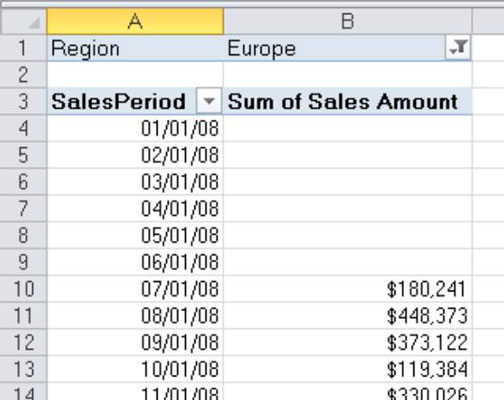
Tagad, kad esat pārliecināts, ka rakurstabulas struktūra ir bloķēta, varat to izmantot, lai informācijas panelī padotu diagrammas un citus komponentus.
Uzziniet, kā efektīvi pārvietoties Word 2007 tabulā, izmantojot īsinājumtaustiņus un peles darbības, lai optimizētu savu darba plūsmu.
Šajā sarakstā ir iekļautas desmit populārākās Excel funkcijas, kas attiecas uz plašu vajadzību klāstu. Uzziniet, kā izmantot <strong>Excel funkcijas</strong> efektīvāk!
Uzziniet, kā pievienot papildu analīzes slāņus jūsu Excel diagrammām, lai uzlabotu vizualizāciju un sniegtu precīzākus datus. Šis raksts apraksta visas nepieciešamās darbības.
Uzziniet, kā iestatīt <strong>rindkopas atkāpi</strong> programmā Word 2013, lai uzlabotu dokumenta noformējumu un lasāmību.
Uzziniet, kā pareizi ievietot slejas programmā Word 2010, lai uzlabotu jūsu dokumentu formātu un struktūru.
Apsveriet iespēju aizsargāt Excel 2007 darblapu, lai izvairītos no neplānotām izmaiņām. Uzziniet, kā aizsargāt un atbloķēt šūnas, lai nodrošinātu datu integritāti.
Programmas Excel 2013 PMT funkcija aprēķina periodisko mūža rentes maksājumu. Šī funkcija ir būtiska hipotekāro kredītu maksājumu plānošanai.
Mācieties, kā veikt t-testus Excel programmā, izmantojot datus un aprakstot trīs t-testu veidus, kas noderēs jūsu datu analīzes procesā.
Uzziniet, kā filtrēt datu sarakstu programmā Excel 2016, lai ērti paslēptu nevēlamus ierakstus un strādātu tikai ar nepieciešamajiem datiem.
Uzziniet, kā vienkārši pievienot datu etiķetes diagrammai programmā Excel 2007. Palīdziet noteikt vērtības, kas tiek rādītas katrā datu punktā, izmantojot dažādas izvietošanas un formatēšanas iespējas.







